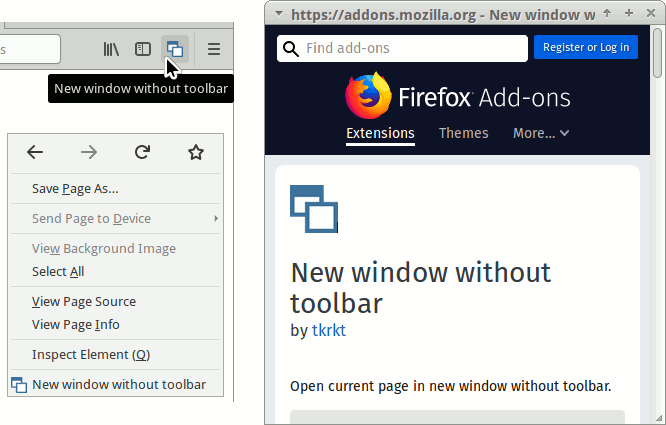Firefox скрывает все, кроме области содержимого браузера
Есть ли возможность скрыть все границы и панели в Firefox, такие как адресная строка, панель навигации, заголовок окна и вкладки, поэтому оставшаяся область - это просто область содержимого браузера?
Я хотел бы снять фильм из веб-приложения, которое я написал, но должен снимать его в большем разрешении, чем само приложение. Я просто хочу, чтобы приложение показывалось на заднем плане, без всякого браузера.
Наилучшим способом будет использование сочетания клавиш, чтобы я снова включил все содержимое.
12 ответов
Самый простой способ - установить соответствующие дополнения в Firefox.
Для любой из следующих настроек установите соответствующие дополнения. Firefox может потребоваться перезагрузить, но часто это не нужно для Firefox Quantum. Сочетание клавиш, если оно доступно, можно изменить в " Менеджере дополнений"> "Расширения" в настройках соответствующего дополнения.
Для Firefox Legacy
Программа установки A использует следующие дополнения:
- Скрыть панель навигации, протестировано с подписью 1.41.1
- Скрыть вкладку, протестировано с подписью 2.1.0.1
- HideScrollbars, протестирован с подписью 0.2.1
Использование: Например, я использовал отдельные клавиши F3 и F4 для переключения меню навигации и панели вкладок (через Hide Navigation Bar и Hide Tabbar) соответственно. Чтобы скрыть полосы, нажмите назначенные клавиши по очереди, т.е. нажмите F3, затем F4. Это даст Firefox только с видимой строкой заголовка (оформление окна).
Ограничение: Назначение одного и того же ключа не работает должным образом, вероятно из-за некоторой задержки, чтобы скрыть любой бар. Результат аналогичен, если отдельные клавиши были нажаты одновременно. В любом случае, один из баров не будет прятаться и играть в прятки с пользователем.
Доступно для Firefox 56 и старше (устарело, более не доступно в дополнениях Firefox). Протестировано с использованием Firefox 41.0 на Linux. Нет скриншота.
Для Firefox Quantum
Программа установки B использует следующие дополнения:
- Новое окно без панели инструментов от tkrkt, протестировано с 1.0.2
Использование: перейдите на веб-страницу по HTTP, HTTPS или localhost, затем нажмите "Новое окно без панели инструментов" на панели инструментов или в контекстном меню. Веб-страница дополнительно откроется в новом окне с видимой строкой заголовка и только вертикальной полосой прокрутки.
Ограничение: нет сочетания клавиш. Нет конфигурации вообще. Это дополнение вообще не открывает никаких страниц в локальной файловой системе (file:///) и встроенных страницах (about:*).
Доступно для Firefox 42 и новее. Протестировано с использованием Firefox 50.0 и 63.0 в Linux.
Программа установки C использует следующие дополнения:
- Всплывающее окно Ett Chung, протестировано с 0.0.7
Использование: перейдите на веб-страницу, затем нажмите "Переместить текущую вкладку во всплывающее окно" на панели инструментов или "всплывающее окно / объединить текущую страницу" в контекстном меню. Веб-страницапереместится в новое окно с видимой строкой заголовка и только вертикальной полосой прокрутки. Чтобы вернуть новое окно на обычную вкладку, снова щелкните "всплывающее окно / текущая страница слияния" в контекстном меню.
Ограничение: нет сочетания клавиш. Некоторая конфигурация возможна. Всплывающее окно всегда будет оставаться поверх оригинального окна Firefox, которое нельзя изменить.
Доступно для Firefox 53 и новее. Протестировано с использованием Firefox 63.0 на Linux.
Для Firefox без надстройки
Ниже я разместил отдельный ответ (нажмите или прокрутите вниз), который работает для любой версии Firefox, но не самый простой способ и не имеет сочетаний клавиш.
Следующий простой способ - использовать пользовательскую таблицу стилей: userChrome.css
Как это устроено
Следующий блок кода является содержимым userChrome.css это создано, чтобы скрыть панель вкладок, панель навигации и полосы прокрутки в Firefox. Убедитесь, что вы используете правильные имена элементов и идентификаторы.
/*
* Do not remove the @namespace line -- it's required for correct functioning
*/
@namespace url("http://www.mozilla.org/keymaster/gatekeeper/there.is.only.xul"); /* set default namespace to XUL */
/*
* Hide tab bar, navigation bar and scrollbars
* !important may be added to force override, but not necessary
* #content is not necessary to hide scroll bars
*/
#TabsToolbar {visibility: collapse;}
#navigator-toolbox {visibility: collapse;}
browser {margin-right: -14px; margin-bottom: -14px;}
Ограничение: нет сочетаний клавиш.
Чтобы восстановить интерфейс по умолчанию, переименуйте
userChrome.cssна другое имя, какuserChrome.tmpи перезапустите Firefox для вступления в силу.Чтобы использовать бок о бок с другим экземпляром Firefox с интерфейсом по умолчанию, используйте отдельный профиль.
Все профили хранятся в папке профилей, которую можно найти в Firefox с помощью строки меню или панели инструментов, затем перейдите в " Справка"> "Информация об устранении неполадок".
Как настроить
Ниже приведены общие шаги независимо от системной платформы.
Запустите диспетчер профилей Firefox, затем создайте новый профиль с именем "hidebars" (любое имя на выбор) и закройте диспетчер профилей.
Запустите файловый менеджер и откройте папку профиля, созданную на шаге 1.
Под новой папкой профиля создайте новые файлы
chrome/userChrome.cssвключая родительскую папкуchromeесли не существуетСкопируйте и вставьте содержимое
userChrome.cssсверху в созданный файл на шаге 3.Наконец, сохраните и закройте файл.
Как пользоваться
Просто запустите экземпляр Firefox с новым профилем.
На следующем снимке экрана показаны Firefox Legacy (слева) и Firefox Quantum в Linux, каждый из которых просматривает в небольшом размере окна при использовании пользовательской таблицы стилей.
Применимо ко всем выпускам Firefox. Протестировано с использованием Firefox 10, 20, 50 (Firefox Legacy) и 60, 63 (Firefox Quantum) в Linux, и все, похоже, работает как ожидалось.
Рекомендации
Упомянутый ответ пользователя user1929 на форуме поддержки Firefox
#TabToolbarимя элемента и идентификатор для изменения панели вкладок.Этот пользовательский файл от Timvde на GitHub упоминается
#navigator-toolboxимя элемента и идентификатор для изменения панели навигации.Упомянутый ответ кор-эля на форуме поддержки Firefox упомянут
#content browserимя элемента и идентификатор для изменения полос прокрутки.CSS переполнение в w3schools, чтобы понять
overflowне обязательно.CSS видимость Свойство на w3schools, чтобы понять ценность для
visibility,Каковы последствия использования "! Important" в CSS? на переполнение стека, чтобы понять
!importantне обязательно.Firefox 60 сломал скрыть полосу прокрутки css и Скрыть полосу прокрутки Firefox 60: FirefoxCSS на reddit.com оба предложили удалить
#contentи оставить толькоbrowserправильно скрыть полосу прокрутки.
Я знаю, что это очень поздно, но я сделал для этого букмарклет, он не требует никаких дополнений и загрузок:)
Сохраните следующий код JavaScript как букмарклет и щелкните по нему на странице, которую вы хотите просмотреть в новом минимальном окне:
javascript:void%20function(){window.open(window.location.href,Math.random(),%22menubar=1,resizable=0%22)}();
Нажмите здесь, чтобы сделать процесс проще! | JSfiddle
Примечание: это должно работать во всех браузерах
Я знаю, что уже поздно, но, возможно, кому-то понравится.
Если вы просто хотите скрыть элементы пользовательского интерфейса Firefox, пока они не понадобятся, возможно, мой userChrome.css это для вас. (работает на FF 70.0.1)
- Панель вкладок скрыта, если только одна вкладка
- Адресная строка скрыта, пока она не будет сфокусирована с помощью Ctrl-L, F6 и т.
- Полосы прокрутки справа удалены
Чтобы скрыть панель вкладок, вам нужно использовать Firefox customize (просто щелкните правой кнопкой мыши на панели вкладок), чтобы потянуть newtab (+) button от панели вкладок, и убедитесь, что вы используете систему Titlebar (чтобы кнопки min, max и close окна не находились на панели вкладок). В противном случае эти кнопки будут препятствовать скрытию.
Инструкция о том, где поставить userChrome.css файл и как его активировать можно найти в этом отличном посте: /questions/757199/firefox-skryivaet-vse-krome-oblasti-soderzhimogo-brauzera/757200#757200
Мое краткое резюме:
- на
about:configпереключение страницtoolkit.legacyUserProfileCustomizations.stylesheetsвtrue - получить
Profile Directoryотabout:supportстраница - создать каталог под названием
chromeв вашемProfile Directory - ставить
userChrome.cssфайл в этомchromeкаталог
Мой userChrome.css, скопируйте и вставьте по желанию:
/* namespace required, do not remove */
@namespace url(http://www.mozilla.org/keymaster/gatekeeper/there.is.only.xul);
/* hide tabbar if only one tab */
/* note: won't hide unless newtab (+) button is removed from tabbar and */
/* the system title bars are used (use window manager to disable window */
/* titlebar decorations if desired). */
/* use 'customize' from menu and just drag the (+) button off the tabbar */
/* on the bottom options bar make sure titlebar is on */
/* setting density to compact is also nice */
#tabbrowser-tabs, #tabbrowser-tabs > .tabbrowser-arrowscrollbox {
min-height: 0 !important;
}
#tabbrowser-tabs tab {
min-height: var(--tab-min-height)
}
#tabbrowser-tabs tab[first-visible-tab="true"][last-visible-tab="true"] {
visibility: collapse;
}
/* autohide addressbar */
/* will show address bar when focused with alt-d,ctrl-l,ctrl-k, or f6 */
/* I don't like the mouse hover activation, but follow comments below */
/* if that's something you'd like. */
/* Also,can change nav-bar to navigation-toolbox to autohide all toolbars */
#nav-bar {
height: 0px !important;
min-height: 0px !important;
overflow: hidden !important;
/* for mouse hover activation would need some height */
/* disable above height: 0px line and add: */
/* height: 3px !important; */
}
/* for mouse hover activation need to add: */
/* #nav-bar:hover, */
#nav-bar:focus,
#nav-bar:focus-within,
#nav-bar:active {
height: auto !important;
}
/* remove right hand scrollbar */
browser {
margin-right: -15px;
}
Я люблю Firefox и Вивальди. Одна из лучших особенностей Vivaldi (я, пользователь жестов мыши), состоит в том, что у него так много опций (боковые панели, закладки, адресная строка, строка состояния и т. Д.), Которые можно настраивать и перемещать...
Один ярлык говорит "Скрыть пользовательский интерфейс". Все исчезает... поэтому, когда вам не нужно видеть вкладки / панель надстроек и т. Д., Тогда я просто провожу мышкой и остаюсь со страницей и окном.
Магия.
Более того, цвет окна берет подсказки с веб-страницы и работает очень хорошо - прекрасно сочетается.
Вы должны попробовать новый командный параметр --kiosk от нового Firefox v.71
Лучший из известных мне вариантов - это полноэкранный режим, который переключается с помощью F11 во всех современных браузерах. Тем не менее, это скроет фон вашего рабочего стола и другие приложения, что может не соответствовать вашим ожиданиям. Он просто заполнит пространство вокруг содержимого веб-приложения белым (или другим цветом фона / изображения в таблице стилей веб-приложения).
Вы можете запустить окно приложения из командной строки
"c: \ Program Files \ Mozilla Firefox" \ firefox.exe -chrome " http://www.example.com/"
и поместите на расширенный рабочий стол с фоном на ваш выбор.
Обратите внимание, что ответ от clearkimura выше, который предлагает использовать таблицу стилей, нуждается в небольшой настройке в более поздних версиях Firefox. Решение сработало для меня, как только я это сделал. С этой веб-страницы:
Установите Firefox для поиска userChrome.css при запуске (обновлено 24.05.2009)
Чтобы ускорить запуск для большинства пользователей, Firefox 69 больше не будет искать этот файл автоматически. Вы должны сказать это, чтобы посмотреть. Вот как:
- На новой вкладке введите или вставьте about: config в адресную строку и нажмите Enter/Return. Нажмите на кнопку принятия риска.
- В поле поиска над списком введите или вставьте userprof и сделайте паузу, пока список фильтруется. Если вы ничего не видите в списке, игнорируйте остальные инструкции. Вы можете закрыть эту вкладку сейчас.
- Дважды щелкните параметр toolkit.legacyUserProfileCustomizations.stylesheets, чтобы переключить значение с false на true.
Это изменение должно вступить в силу при следующем запуске.
Только нажмите F11, и он скрывает URL / вкладку и все. нет необходимости устанавливать какие-либо дополнения
это работает на Google Chrome и Mozilla
Вопросы о том, как это сделать в Firefox Quantum (> = 57), возможно, отвечают на этот вопрос ( Firefox Quantum (>=57) Как переключать все панели инструментов? (С помощью сочетания клавиш, как F11, но в окне, а не в полноэкранном режиме))
F11 / Fullscreen иногда нецелесообразно.
Если вы просто хотите переключать панели инструментов в версиях Firefox до 57, это возможно с помощью дополнения "Dorando keyconfig":
1. укажите сценарий в Dorando "Редактор ключей":
var s = document.getElementById('status-bar');
s.hidden = !s.hidden;
var b = document.getElementById('PersonalToolbar');
b.collapsed = !b.collapsed;
var nb = document.getElementById('nav-bar');
nb.collapsed =!nb.collapsed
var tb = document.getElementById('TabsToolbar');
tb.collapsed =!tb.collapsed
2. сопоставить его с сочетанием клавиш через аддон-интерфейс Dorando
Вот способ удалить список вкладок и панель навигации Firefox только в полноэкранном режиме, аналогично поведению Chrome. Он во многом заимствован из других отличных ответов здесь и был протестирован на Firefox v112 и macOS Ventura.
- Открыть
about:configи установитьtoolkit.legacyUserProfileCustomizations.stylesheetsкtrue. - Создавать
chrome/userChrome.cssвнутри папки вашего профиля Fireox . - Вставьте следующий фрагмент CSS в этот файл и перезапустите Firefox:
@-moz-document url(chrome://browser/content/browser.xul),
url(chrome://browser/content/browser.xhtml) {
:root[inFullscreen] #TabsToolbar,
:root[inFullscreen] #navigator-toolbox {
visibility: collapse;
}
}
Некоторые примечания:
- Вам не нужен
@namespaceстрока в принятом ответе. - Вам не нужен
browser {margin-right: -14px; margin-bottom: -14px;}линия. Фактически, я обнаружил, что эта строка не делает ничего, кроме как портит рендеринг инструментов разработчика. - Лично я собираюсь использовать небольшую настройку решения, которое я предоставил здесь, чтобы всегда скрывать вкладки в пользу плагина Tree Style Tab .